有的文档中会需要用到网格线,而不同的文档,不同的字体样式也会需要用到不同的网格线,那么,这个问题要怎么操作呢。
在工作中我们有时需要用到网格线,但是默认的网格线不符合办公格式要求,看完本篇教程,你能找到答案。
操作步骤
1、启动WPS文字,点击菜单栏--视图--勾选网格线,这样网格线就出来了。
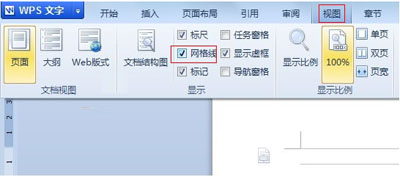
点击菜单栏--视图--勾选网格线
2、然后点击菜单栏--页面布局--纸张大小。
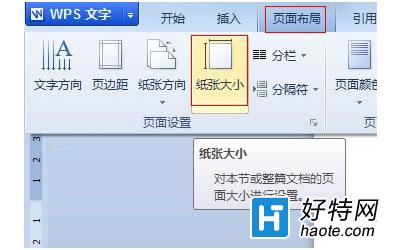
点击菜单栏--页面布局--纸张大小
3、在弹出的界面中,文档网格标签下,将行每页修改为25,确定。

行每页修改为25
4、修改之后,网格线边宽了,怎么保存设置呢?免得下一次又要设置,点击另存为,类型选为模版就行了。

点击另存为
通过以上步骤的操作,就可以轻轻松松的修改WPS文字中网格线的大小了,随你任意修改都可以。而为了你的文档整体效果,要好好设计,好好设置,认真的对待它。
-
WPS2019 免费完整版 V1.0 pc版 136 Bytes
下载
小编推荐
视频推荐
更多 - wps2016正式下载免费完整版运营中
- wps2016官方下载免费完整版:国产的实用办公软件。
- 55.12 MB 11.23 赞(435)
- 安全无广告 需网络
手游风云榜
更多 资讯阅读
更多 -

- 使用Blender生成城市模型
- 教程 2024-12-05
-

- 全球气象数据ERA5的下载方法
- 教程 2024-12-05
-

- Xpath解析及其语法
- 教程 2024-12-04
-

- 机器学习:神经网络构建(下)
- 教程 2024-12-04
-

- 华为Mate品牌盛典:HarmonyOS NEXT加持下游戏性能得到充分释放
- 教程 2024-12-03
-

- 实现对象集合与DataTable的相互转换
- 教程 2024-12-02
-

- 硬盘的基本知识与选购指南
- 教程 2024-12-01
-

- 如何在中国移动改变低价套餐
- 教程 2024-11-30
-

- 鸿蒙NEXT元服务:论如何免费快速上架作品
- 教程 2024-11-29
-

- 丰巢快递小程序软件广告推荐关闭方法
- 教程 2024-11-27
-

- 如何在ArcMap软件中进行栅格图像重采样操作
- 教程 2024-11-26
-

- 算法与数据结构 1 - 模拟
- 教程 2024-11-26






























